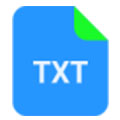135编辑器怎么复制到微信公众号平台?很多用户不知道怎么操作,下面小编来教大家方法,一起来看看吧。
135编辑器怎么复制到微信公众号平台 135编辑器复制到微信公众号平台方法

1、打开并bai登陆【微信公众平台】;
2、在135排版好文du章;
3、点击右zhi侧的【微信复制】按钮;
4、前往微信公众平台新建图文素材正文里面粘贴(Ctrl+V)或者直接同步到微信后台。
一、秒刷:
1、刷文字
(1)选中编辑区的文字;
(2)点击展示区的样式;
(3)完成刷文字操作。
刷文字演示
2、刷图片
(1)选中上传到编辑区的图片;
(2)点击左侧的图片样式;
(3)完成刷图片操作。
刷图片演示
3、刷图文
(1)选中编辑区的图片和文字;
(2)点击左侧图文样式;
(3)完成刷图文操作。
刷图文演示
二、换色:
1、全文换色:
(1)勾选配色方案处『全文换色』;
(2)点击任意需要的颜色;
(3)编辑框中所有内容的颜色则全部换色。
全部换色演示
2、单样式换色:
(1)点击样式内的任意区域,出现虚线框;
(2)点击【配色方案】中的颜色即可。
单样式换色演示
三、导入文章
(1)点击导入文章按钮;(需要会员权限)
(2)粘贴文章网址;(请用微信导出微信公众号的文章地址)
(3)点击确定。
导入文章演示
四、自定义样式
(1)点击样式,出现虚线框;
(2)点击保存;
(3)在首页左侧的模板里面可以找到保存的个人样式模板。
以上就是135编辑器复制到微信公众号平台方法,希望能够帮助到大家哦。